xp系统ie8浏览器经常崩溃或无响应怎么办 xp下ie8崩溃或无响应的解决方法图文教程
发布时间:2016-12-28 来源:查字典编辑
摘要:最近不少用户向小编反馈xp系统使用IE8浏览器打开某些网页时,总会遇到崩溃或无响应的情况。xp系统下ie8浏览器经常崩溃或无响应怎么办?下面...
最近不少用户向小编反馈xp系统使用IE8浏览器打开某些网页时,总会遇到崩溃或无响应的情况。xp系统下ie8浏览器经常崩溃或无响应怎么办?下面查字典教程网的小编给大家介绍一下关于该问题的具体解决方案。
解决方法:
1、首先点击开始——右键单击IE,选择以管理员身份运行;
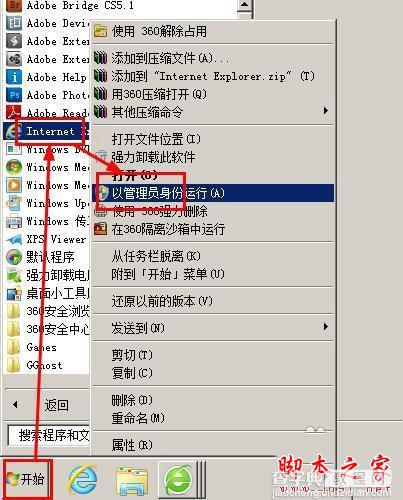
2、在浏览器的空白位置右键单击,选择菜单栏,这一步是调出菜单栏;
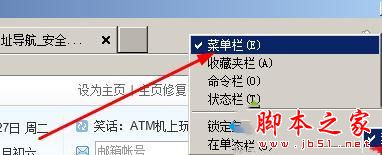
3、在菜单栏中点击工具——选择internet选项;
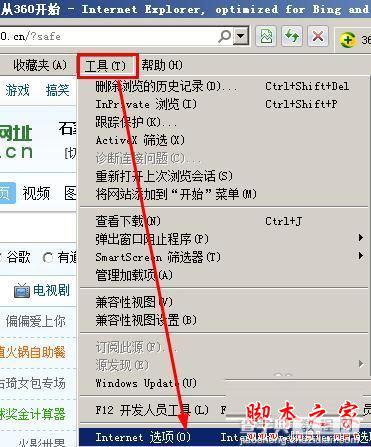
4、点击高级——取消勾选启用内存保护帮助减少联机攻击。
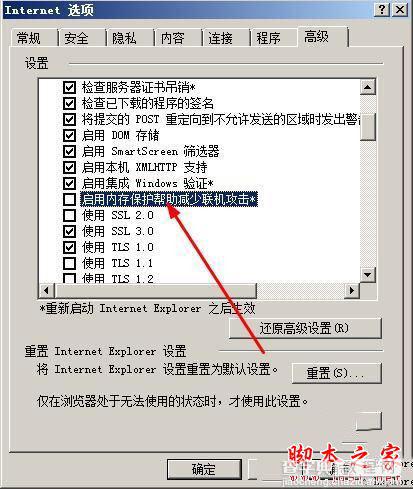
5、接着找到启用自动崩溃恢复,取消勾选,点击确定。
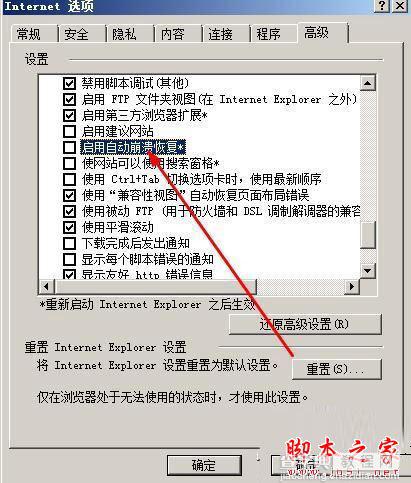
6、点击工具——兼容性视图设置;
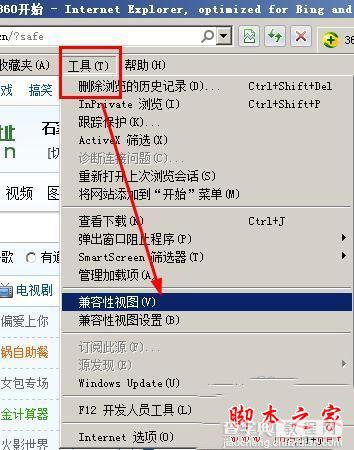
7、输入经常崩溃的网页网址,点击添加,点击关闭即可。
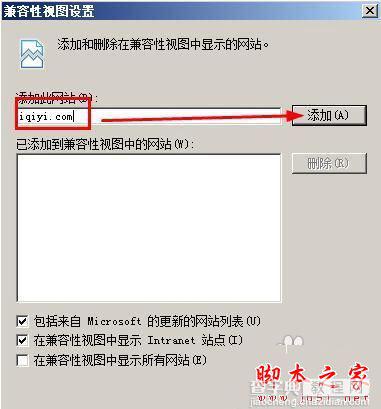
8、点击确定退出设定。
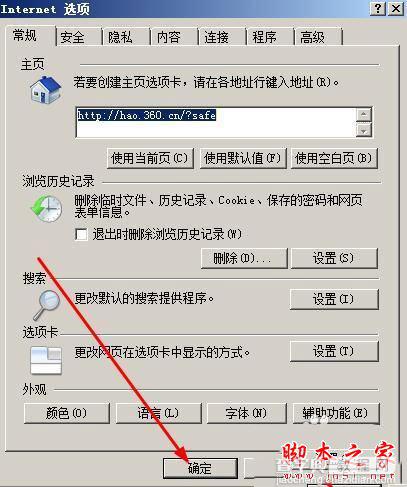
拓展阅读:
Win10系统ie浏览器提示已停止工作怎么办 Win10系统ie11崩溃两种有效简单的解决方法
以上就是对xp下ie8崩溃或无响应的解决方法图文教程全部内容的介绍,同样遇到ie8浏览器无响应问题的朋友们,可以试试小编为大家分享的方法哦。


